有限元实例分析报告Word格式文档下载.docx
《有限元实例分析报告Word格式文档下载.docx》由会员分享,可在线阅读,更多相关《有限元实例分析报告Word格式文档下载.docx(8页珍藏版)》请在冰豆网上搜索。
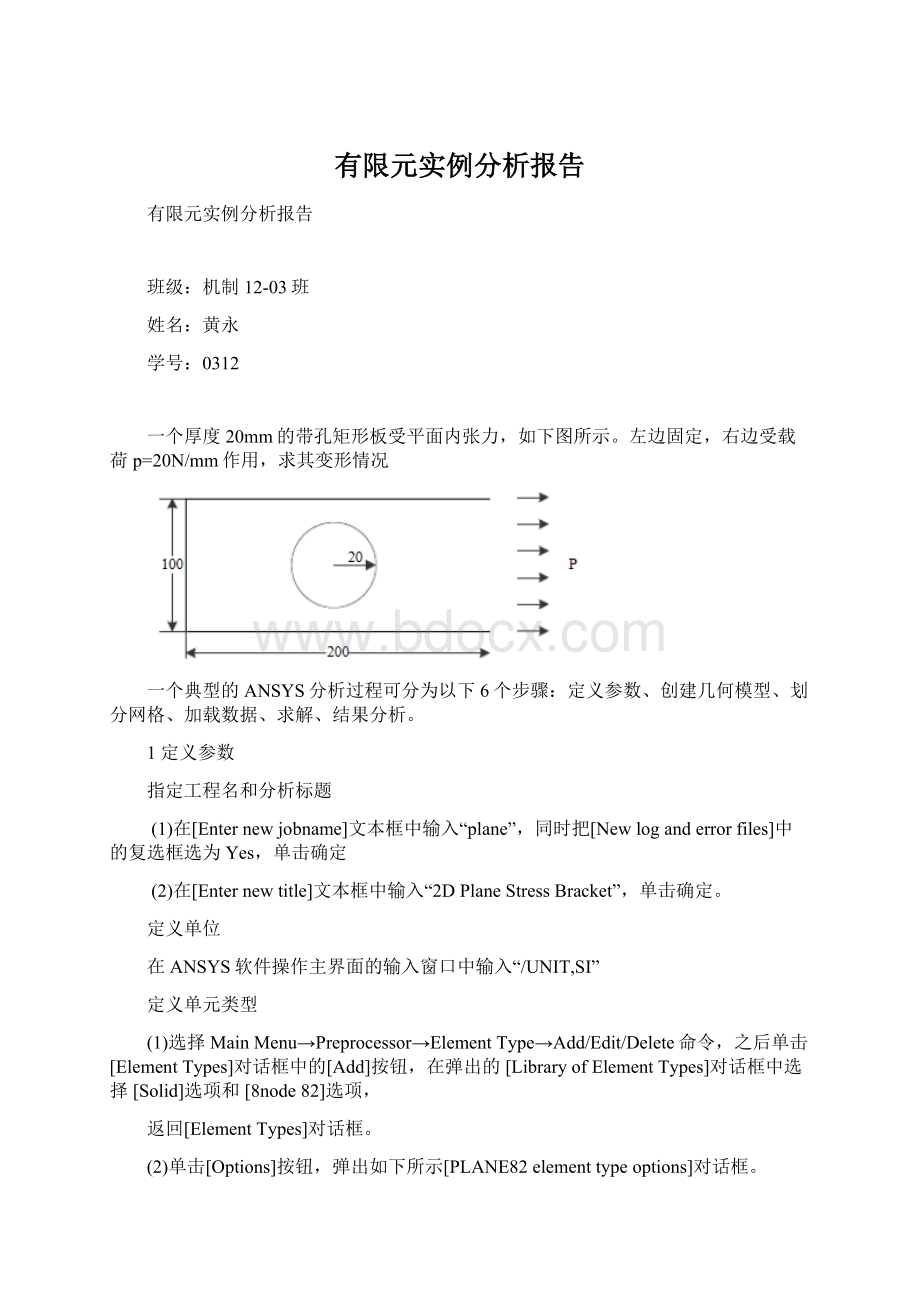
黄永
学号:
0312
一个厚度20mm的带孔矩形板受平面内张力,如下图所示。
左边固定,右边受载荷p=20N/mm作用,求其变形情况
一个典型的ANSYS分析过程可分为以下6个步骤:
定义参数、创建几何模型、划分网格、加载数据、求解、结果分析。
1定义参数
指定工程名和分析标题
(1)在[Enternewjobname]文本框中输入“plane”,同时把[Newloganderrorfiles]中的复选框选为Yes,单击确定
(2)在[Enternewtitle]文本框中输入“2DPlaneStressBracket”,单击确定。
定义单位
在ANSYS软件操作主界面的输入窗口中输入“/UNIT,SI”
定义单元类型
(1)选择MainMenu→Preprocessor→ElementType→Add/Edit/Delete命令,之后单击[ElementTypes]对话框中的[Add]按钮,在弹出的[LibraryofElementTypes]对话框中选择[Solid]选项和[8node82]选项,
返回[ElementTypes]对话框。
(2)单击[Options]按钮,弹出如下所示[PLANE82elementtypeoptions]对话框。
(2)在[Elementbehavior]下拉列表中选择[Planestrsw/thk]选项,
再次回到[ElementTypes]对话框,单击[close]按钮结束。
定义单元常数
(1)选择MainMenu→PreprocessorRealConstants→Add/Edit/Delete命令,在弹出的[RealConstants]对话中单击[Add]按钮,进行下一个[ChooseElementType]对话框,选择[Plane82]单元,单击确定。
(2)在[THK]文本框中输入“20”,定义厚度为20mm。
定义材料参数
选择MainMenu→Preprocessor→MaterialProps→MaterialModels命令,在弹出的[DefineMaterialModelBehavior]对话框中选择右侧的Structural→Linear→Elastic→Isotropic命令,并单击[Isotropic]选项,接着弹出[LinearIsotropicPropertiesforMaterialNumber1]对话框,在[EX]文本框中输入弹性模量“200000”,在[PRXY]文本框中输入泊松比“”。
2创建几何模型
(1)在ANSYS程序主界面,选择MainMenu→Preprocessor→Modeling→Creat→Areas→Rectangle→By2Cornrs命令,填入相应数据,得到一个矩形。
(2)选择MainMenu→Preprocessor→Modeling→Creat→Areas→Circle→SolidCircle命令,按
(1)中填写数据,单击OK,得到如下所示图形。
(3)选择MainMenu→Preprocessor→Modeling→Operate→Booleans→Subtract→ArearsCircle命令,弹出如下左图所示对话框.
(4)用鼠标在矩形上单击,弹出如上右图所示对话框,单击OK按钮,选中矩形。
(5)再次出现上左图对话框,再用鼠标在图形上单击,同样弹出上右对话框,此时单击Next按钮,选中圆形,并单击OK按钮。
(6)接着单击上左OK按钮,进行布尔操作,得到如下所示几何模型
3划分网格
(1)选择MainMenu→Preprocessor→Meshing→SizeCntrls→ManualSize→Layers→PickedLines命令,弹出实体选择对话框,用鼠标选择矩形4条边线,单击OK。
(2)接着弹出对话框,在[Elementedgelength]文本框中输入“25”,其他设置空,单击OK按钮
(3)再次选择MainMenu→Preprocessor→Meshing→SizeCntrls→ManualSize→Layers→PickedLines命令,弹出实体选择对话框,用鼠标选择圆形4条边线,单击OK
(4)在[ElementSizesonPickedLines]对话框中,将[elementdivisions]文本框设为“2”,其他留空,单击OK按钮
(5)选择MainMenu→Preprocessor→Meshing→Mesh→Areas→Free命令,弹出实体选择对话框,单击[PickAll]按钮,得到如下所示网格。
4加载数据
(1)选择MainMenu→Preprocessor→Loads→DefineLoads→Apply→Structural→Displacement→OnLines命令,弹出实体选择对话框,选中矩形左边线,单击OK。
(2)出现对话框,选择约束[ALLDOF]选项,并设置[Displacementvalue]为0,单击OK。
(3)选择MainMenu→Preprocessor→Loads→DefineLoads→Apply→Structural→Pressure→OnLines命令,弹出实体选择对话框,选中矩形左边线,单击OK。
(4)接着对话框,设置[LoadPRESvalue]为“-1”,单击[OK]
(5)至此,视图窗口出现模型的约束信息如下。
5求解
(1)选择MainMenu→Solution→Solve→CurrentLS命令,弹出如下所示窗口,其中[/STATUSCommand]窗口里面包括了所要计算模型的求解信息和载荷步信息。
(2)单击上图OK按钮,程序进行计算。
(3)计算完毕后,出现如下所示对话框。
6结果分析
显示变形图
(1)选择MainMenu→GeneralPostProc→ReadResults→FirstSet命令,读入最初结果文件
(2)选择MainMenu→GeneralPostProc→PlotResults→DeformedShape命令,弹出[PlotDeformedShape]对话框,选择[Def+undefedge]选项,并单击OK,出现如下最终变形图。
显示VonMises等效应力
选择MainMenu→GeneralPostProc→Plot→ContourPlot→NodalSolu命令,弹出对话框,之后选择Favorites→NodalSolution→VonMisesstress命令,并展开[AdditionalOptions]折叠菜单,设置[InterpolationNodes]为[Allapplicable],单击OK,出现如下所示等效应力图。